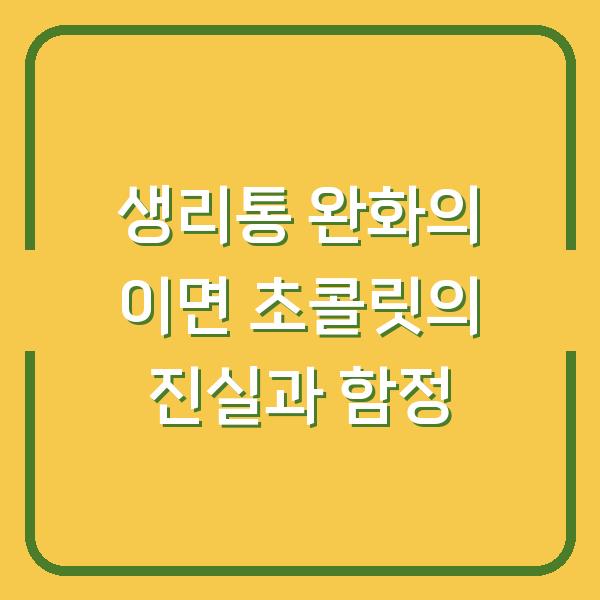PDF 파일은 다양한 문서 형식 중에서도 특히 안정성과 호환성이 뛰어나기 때문에, 많은 사람들이 이 형식을 사용하여 문서를 작성하고 공유합니다. 하지만 PDF 파일을 수정하거나 편집하는 것이 쉽지 않다는 인식이 있습니다.
이번 글에서는 PDF 파일을 효과적으로 수정하고 편집하는 방법에 대해 자세히 알아보도록 하겠습니다.

PDF 파일 수정의 필요성
PDF 파일은 일반적으로 문서의 형식을 유지하기 위해 사용됩니다. 이 형식은 텍스트, 이미지, 그래픽 등 다양한 요소를 포함할 수 있으며, 모든 기기에서 동일한 형식으로 표시됩니다.
하지만 때로는 내용을 수정하거나 특정 요소를 추가해야 할 필요가 생길 수 있습니다. 예를 들어, 보고서, 계약서, 이력서 등의 문서에서 오타를 수정하거나 추가 정보를 삽입해야 할 때가 있습니다.
이러한 경우 PDF 파일을 수정할 수 있는 능력은 매우 유용합니다. PDF 파일을 수정하는 이유는 다양합니다.
다음은 그중 몇 가지를 정리한 표입니다.
| 수정 이유 | 설명 |
|---|---|
| 오타 수정 | 문서 내 텍스트의 오타나 불필요한 내용을 수정하기 위해 필요합니다. |
| 정보 추가 | 새로운 정보를 추가하거나 기존 정보를 변경해야 할 때 유용합니다. |
| 협업 | 여러 사람이 함께 작업할 때, 주석을 추가하거나 피드백을 주기 위해 편집이 필요합니다. |
| 서명 및 승인 | 계약서나 공식 문서에 서명을 추가하거나 수정을 통해 승인을 받을 필요가 있습니다. |
| 디자인 변경 | 문서의 레이아웃이나 디자인 요소를 변경하여 더 나은 시각적 효과를 얻기 위해 수정이 필요합니다. |
PDF 파일 수정은 효율적인 작업 흐름을 유지하는 데 도움을 줄 수 있습니다. 특히, 원격 근무가 보편화된 현재, PDF 파일을 수정하고 주석을 달 수 있는 능력은 팀 협업을 더욱 원활하게 만드는 핵심 요소 중 하나입니다.
PDF 파일 수정 및 편집 도구
PDF 파일을 수정하고 편집하기 위해서는 적절한 도구가 필요합니다. 여러 가지 도구가 있지만, 가장 많이 사용되는 도구 중 하나는 Adobe Acrobat입니다.
Adobe Acrobat은 PDF 파일을 쉽게 수정하고 편집할 수 있는 다양한 기능을 제공합니다.
Adobe Acrobat의 기능
Adobe Acrobat은 PDF 편집을 위한 전문 소프트웨어로, 다음과 같은 주요 기능을 제공합니다.
- 텍스트 수정: PDF 파일 내에서 텍스트를 직접 수정할 수 있는 기능이 있습니다. 사용자는 원하는 위치에 텍스트를 추가하거나 기존의 텍스트를 수정할 수 있습니다.
- 주석 추가: PDF 문서에 주석을 추가하여 동료와 협업할 수 있습니다. 주석은 다른 사용자가 쉽게 볼 수 있도록 문서에 고정됩니다.
- 드로잉 도구: PDF 파일에 원, 화살표 등을 그릴 수 있는 드로잉 도구가 제공되어, 시각적으로 정보를 전달할 수 있습니다.
- 서명 기능: 전자 서명을 추가하여 문서의 법적 효력을 유지할 수 있습니다.
- 페이지 관리: PDF 문서의 페이지를 삭제, 재정렬, 또는 추가하는 등의 작업을 할 수 있습니다.
이 외에도 Adobe Acrobat은 다양한 파일 형식 간의 변환, OCR(광학 문자 인식) 기능 등을 제공하여 PDF 파일 작업의 효율성을 높여줍니다.
| 기능 | 설명 |
|---|---|
| 텍스트 수정 | PDF 내 텍스트를 클릭하여 수정할 수 있는 기능입니다. |
| 주석 추가 | 다른 사용자와 협업하기 위해 주석을 쉽게 추가할 수 있습니다. |
| 드로잉 도구 | 자유롭게 그림을 그려서 정보를 강조할 수 있는 도구입니다. |
| 서명 기능 | 전자 서명을 추가하여 공식 문서의 신뢰성을 높일 수 있습니다. |
| 페이지 관리 | 페이지 삭제, 추가, 재정렬 등 다양한 페이지 관리 기능을 제공합니다. |
PDF 파일 수정 방법
PDF 파일을 수정하는 방법은 여러 가지가 있습니다. 여기서는 Adobe Acrobat을 사용하여 PDF 파일을 수정하는 기본적인 절차를 소개하겠습니다.
단계 1: PDF 파일 열기
먼저, Adobe Acrobat을 실행한 후 수정하고자 하는 PDF 파일을 엽니다. 오른쪽 패널에서 “PDF 편집” 옵션을 선택하여 편집 모드로 진입합니다.
단계 2: 텍스트 수정
편집 모드에 진입하면 PDF 파일 내의 모든 텍스트 주위에 테두리 상자가 나타납니다. 수정하고자 하는 텍스트를 클릭하여 내용 수정이 가능합니다.
새로운 텍스트를 추가하거나 기존 텍스트를 삭제하는 것도 가능합니다.
단계 3: 주석 추가
주석을 추가하고자 할 경우, 툴바에서 주석 아이콘을 클릭한 후 원하는 위치에 주석을 삽입합니다. 이 기능은 팀원들과의 협업 시 매우 유용합니다.
단계 4: 드로잉 도구 사용
드로잉 도구를 선택하여 PDF 파일에 그림을 추가합니다. 화살표나 원 등을 사용하여 특정 내용을 강조할 수 있습니다.
단계 5: 파일 저장
모든 수정이 완료되면, 수정된 파일을 저장합니다. 파일을 저장할 때는 새로운 이름을 지정하여 원본 파일과 구별할 수 있습니다.
| 단계 | 설명 |
|---|---|
| PDF 파일 열기 | 수정할 PDF 파일을 Adobe Acrobat에서 엽니다. |
| 텍스트 수정 | 수정하고자 하는 텍스트를 클릭하여 내용을 수정합니다. |
| 주석 추가 | 주석 아이콘을 클릭하여 원하는 위치에 주석을 삽입합니다. |
| 드로잉 도구 사용 | 드로잉 도구를 선택하여 PDF에 그림을 추가합니다. |
| 파일 저장 | 수정이 완료된 파일을 저장합니다. |
무료 PDF 편집 도구
Adobe Acrobat 외에도 다양한 무료 PDF 편집 도구가 존재합니다. 일부 무료 도구는 기본적인 편집 기능을 제공하여 간편하게 PDF 파일을 수정할 수 있도록 도와줍니다.
여기에 몇 가지 무료 PDF 편집 도구를 소개하겠습니다.
PDF-XChange Editor
PDF-XChange Editor는 PDF 파일을 수정할 수 있는 강력한 무료 도구입니다. 텍스트 수정, 주석 추가, 드로잉 기능 등을 제공하여 사용자가 쉽게 PDF 파일을 편집할 수 있도록 합니다.
Sejda PDF Editor
Sejda PDF Editor는 웹 기반의 PDF 편집 도구로, 사용자가 파일을 업로드하여 온라인에서 편집할 수 있게 합니다. 텍스트 수정, 이미지 추가, 서명 기능 등을 제공하여 사용이 간편합니다.
Smallpdf
Smallpdf는 다양한 PDF 관련 작업을 지원하는 온라인 플랫폼으로, PDF 파일을 수정하는 데 필요한 기본적인 도구들을 제공합니다. 파일을 드래그하여 업로드하고 간편하게 편집할 수 있습니다.
| 무료 도구 | 특징 |
|---|---|
| PDF-XChange Editor | 텍스트 수정, 주석 추가 등 다양한 편집 기능을 제공하는 무료 도구입니다. |
| Sejda PDF Editor | 웹 기반으로 쉽게 사용할 수 있으며, 기본적인 텍스트 수정과 이미지 추가 기능이 있습니다. |
| Smallpdf | 다양한 PDF 작업을 지원하는 온라인 플랫폼으로, 간편하게 파일을 수정할 수 있습니다. |
결론
PDF 파일 수정 및 편집은 현대 업무에서 필수적인 기술입니다. 다양한 도구를 활용하면 PDF 파일을 손쉽게 수정하고 협업할 수 있습니다.
Adobe Acrobat을 비롯한 여러 무료 도구들이 제공하는 다양한 기능을 통해, 필요한 정보를 빠르게 수정하고 공유할 수 있는 능력을 갖추는 것이 필요합니다. PDF 파일의 편집은 단순한 텍스트 수정에서부터 시작하여, 팀 협업, 서명, 디자인 변경 등 다양한 활용 가능성을 가지고 있습니다.
따라서, 이러한 편집 기술을 익히고 활용하는 것은 개인의 효율성을 높이는 데 큰 도움이 될 것입니다. PDF 파일 수정의 모든 과정을 완벽하게 정복하여, 효율적인 작업 환경을 구축해보시기 바랍니다.